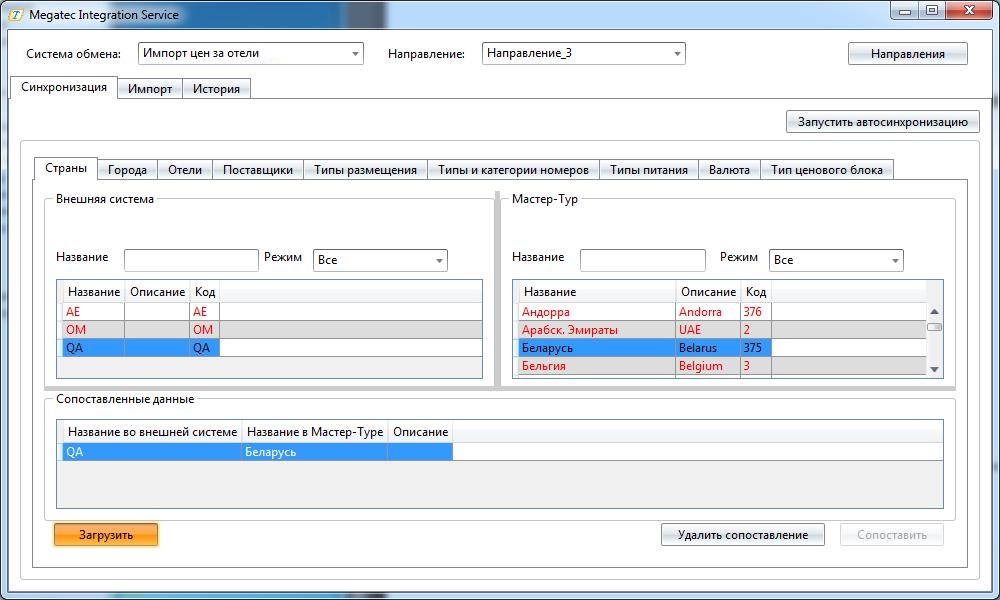Megatec Integration Service:Работа с окном Синхронизация — различия между версиями
| [досмотренная версия] | [досмотренная версия] |
| Строка 27: | Строка 27: | ||
[[Файл: vhm8.jpg | Окно Синхронизация]] <br /> | [[Файл: vhm8.jpg | Окно Синхронизация]] <br /> | ||
Для удаления сопоставления необходимо выбрать из таблицы «'''Внешняя система'''» и/или «'''Мастер-Тур'''» строку подкрашенную черным цветом и в таблице «'''Сопоставленные данные'''» выбрать строку с нужным сопоставлением и нажать кнопку «'''удалить сопоставление'''». После этого строка из таблицы «'''Внешняя система'''» и/или «'''Мастер-Тур'''» примет красный цвет. <br /> | Для удаления сопоставления необходимо выбрать из таблицы «'''Внешняя система'''» и/или «'''Мастер-Тур'''» строку подкрашенную черным цветом и в таблице «'''Сопоставленные данные'''» выбрать строку с нужным сопоставлением и нажать кнопку «'''удалить сопоставление'''». После этого строка из таблицы «'''Внешняя система'''» и/или «'''Мастер-Тур'''» примет красный цвет. <br /> | ||
| − | |||
| − | |||
| − | |||
| − | |||
| − | |||
| − | |||
| − | |||
| − | |||
| − | |||
| − | |||
| − | |||
| − | |||
| − | |||
| − | |||
| − | |||
| − | |||
| − | |||
[[Category:Megatec_Integration_Service]] | [[Category:Megatec_Integration_Service]] | ||
Версия 12:04, 25 сентября 2013
Статья находится на стадии разработки.
Версия статьи от 25-09-2013.
Введение
В данной вкладке представлена информация по состоянию синхронизации справочной информации между сервисом внешней системы и «Мастер-Тур».
Работа с окном Синхронизация
При переходе во вкладку открывается экран, представленный на рисунке ниже.
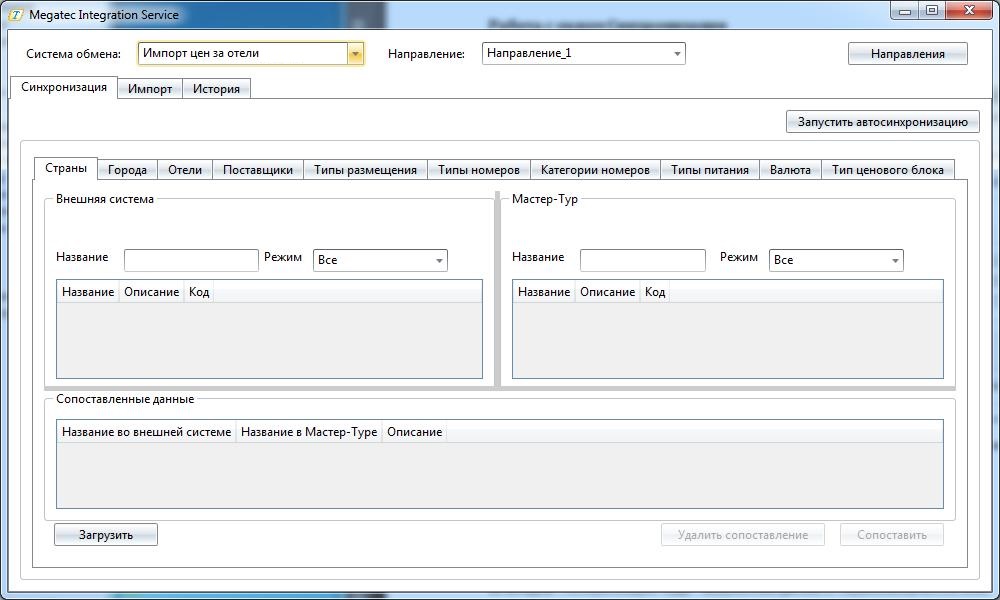
Данная вкладка содержит в себе вкладки с названиями справочников. Все вкладки с названиями справочников одинаковы по структуре. Вкладка состоит из трех таблиц:
- Внешняя система – Здесь отображаются данные загруженные от сервиса внешней системы. Для данной таблицы возможен поиск с помощью ввода «названия» строки в поле «Название». Данные в таблице можно фильтровать, используя значения фильтра «Режим»;
- Мастер-Тур - Здесь отображаются данные из справочников Мастер-Тур. Для данной таблицы возможен поиск с помощью ввода «названия» строки в поле «Название». Данные в таблице можно фильтровать, используя значения фильтра «Режим»;
- Сопоставленные данные - Здесь отображаются сопоставления, для тех строк, которые выбраны пользователем в данный момент в таблице «Внешняя система» и «Мастер-Тур»;
Создание сопоставления
Перед началом работы в этом экране необходимо нажать кнопку «загрузить», после чего заполниться таблица «Внешняя система» и «Мастер-Тур». Для каждой таблицы присуще цветовая дифференциация:
- Красные цвет – таким образом, выделены строки, которые не имеют сопоставлений;
- Черный цвет – таким образом, выделены строки, которые имеют сопоставление;
Для создания сопоставления необходимо выбрать свободные значение в таблице «Внешняя система» и «Мастер-Тур» и нажать кнопку «Сопоставить». После сопоставления в таблице «Сопоставленные данные» будет отображена строка, которая показывает, какая строка из таблицы «Внешняя система» сопоставлена строке из таблицы «Мастер-Тур».
Для вкладок с множественным сопоставлением применяется правило, что два и более значения из таблицы «Внешняя система» могут быть сопоставлены только с одним значением в таблице «Мастер-Тур».
Если выбрать строку подкрашенную черным цветом из таблицы «Внешняя система» и/или «Мастер-Тур», то в таблице «Внешняя система» будет отображена аналогичная информация о сопоставлении этих строк.
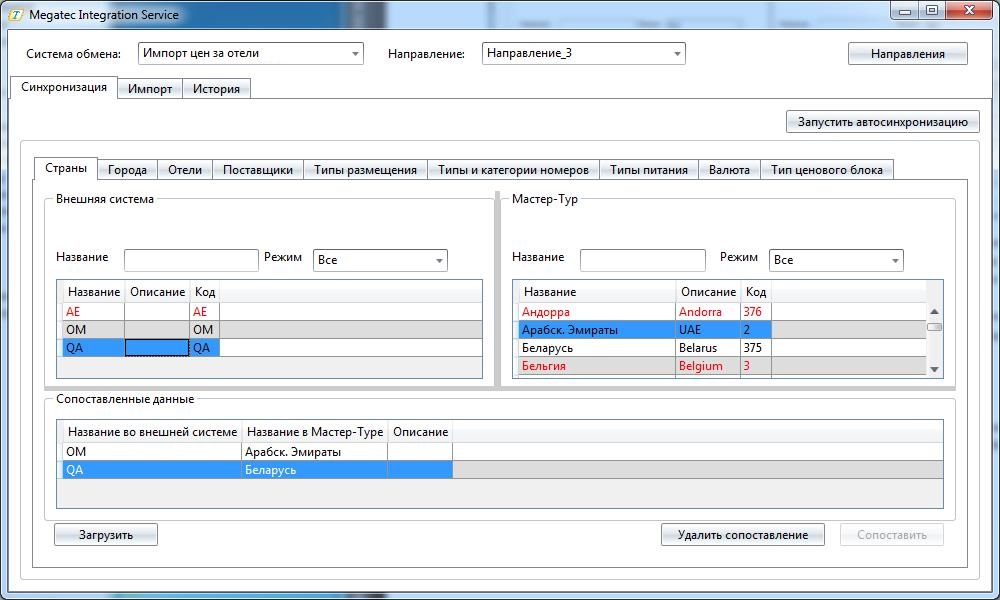
Для удаления сопоставления необходимо выбрать из таблицы «Внешняя система» и/или «Мастер-Тур» строку подкрашенную черным цветом и в таблице «Сопоставленные данные» выбрать строку с нужным сопоставлением и нажать кнопку «удалить сопоставление». После этого строка из таблицы «Внешняя система» и/или «Мастер-Тур» примет красный цвет.